Velocidade de arranque:
Aumentar a velocidade de arranque desfragmentando os ficheiros de arranque:
Iniciar → Executar → regedit
HKEY_LOCAL_MACHINE\SOFTWARE\Microsoft\Dfrg\BootOptimizeFunction
depois procurar “Enable” e dar-lhe o valor Y
Arranque mais rápido (tornar o serviço “Prefetcher” melhor):
Iniciar → Executar → regedit
HKEY_LOCAL_MACHINE\SYSTEM\CurrentControlSet\Control\SessionManager\MemoryManagement\PrefetchParameters
depois descobrir o valor
EnablePrefetcher
e colocá-lo a 5
Diminuir o tempo que o XP demora a arrancar:
Ir a http://www.microsoft.com/hwdev/platform/performance/fastboot/
e fazer o download do ficheiro BootVis
depois escolher Trace / Next Boot + Driver Delays (para ver o tempo de arranque do sistema)
depois escolher Trace / Optimize System (para optimizar o arranque)
e depois escolher Trace / Next Boot + Driver Delays (para ver se o tempo de arranque do sistema diminuiu)
Aumentar ligeiramente a velocidade de arranque desactivando o ecrã de arranque do Windows:
Iniciar → Executar → msconfig
e no guia Boot.ini seleccionar as opções “NoGuiBoot” e “SOS”
Velocidade de encerramento:
Para o Win Xp encerrar mais rapidamente:
Iniciar → Executar → regedit
depois navegar:
HKEY_CURRENT_USER\Control Panel\Desktop
depois procurar o valor HungAppTimeout e verificar que se encontra a 5000
depois mudar o valor WaitToKillAppTimeout de 20000 para 4000
depois navegar:
HKEY_LOCAL_MACHINE\System\CurrentControlSet\Control
e depois colocar o valor WaitKillServiceTimeout a 4000
E por fim para quem tem uma placa gráfica Ndivia ir a:
Painel de controlo/Ferramentas Administrativas/Serviços
e colocar o “Nvidia Driver Help Service” para manual.
Diminuir o tempo de encerramento do Windows (fechando automaticamente os programas que deixam de responder):
Iniciar → Executar → regedit
HKEY_USERS\.DEFAULT\Control Panel\Desktop
depois seleccionar “AutoEndTasks” e trocar o 0 por um 1
Desempenho do sistema:
Aumentar a velocidade do PC desactivando o “zip” do XP:
Iniciar → Executar → regsvr32 /u zipfldr.dll
e premir Enter
Acelerar o PC (desactivando a procura de tarefas agendadas em discos de rede, coisa que os utilizadores normais não utilizam):
Iniciar → Executar → regedit
depois navegar:
HKEY_LOCAL_MACHINE/Software/Microsoft/Windows/Current Version/Explorer/RemoteComputer/NameSpace
depois seleccionar a chave {D6277990-4C6A-11CF-8D87-00AA0060F5BF} e apagá-la.
Economizar memória pondo os DLL na ordem (DLL que continuam na memória ao fim de terminar-mos o programa correspondente):
HKEY_LOCAL_MACHINE\SOFTWARE\Microsoft\Windows\CurrentVersion\Explorer
depois criar uma sub-chave chamada
AlwaysUnloadDLL
e dar-lhe o valor 1
Utilizar o active desktop (para poupar memoria, porque com o active desktop o wallpaper não é convertido para .bmp ,ficando com o tamanho original):
Botão direito do rato → Propriedades → Ambiente de Trabalho → Personalizar Ambiente o de Trabalho → Web → Novo
Depois navegar até ao Wallpaper que desejo
Depois clicar na janela(na seta) e escolher a opção: Cobrir ambiente de trabalho
Posso por várias imagens ou gifs animados
Depois Botão direito do rato → Dispor ícones por → Bloquear itens da web no ambiente de trabalho.
Windows mais leve, quando o PC só é usado por uma pessoa e não está em rede:
Painel de controlo → Ferramentas Administrativas → Serviços
E desabilitar as coisas desnecessárias:
Alerta
Agendador de Tarefas
Alocador Remote Procedure Call
Localizador de computadores
Troca rápida de usuário
Acesso a dispositivo de interface humana
Serviço de Indexação (baixa a performance do HD)
Mensageiro
Logon de Rede (desnecessário se seu computador não está em rede)
Netmeeting Remote Desktop Sharing (disabled for extra security)
Registro Remoto
Servidor
Serviço de Descoberta SSDP (bug que deixa aberta a porta 5000)
Auxiliar NetBios TCP/IP
Telnet (disabled for extra security)
Universal Plug and Play Device Host
Upload Manager
Horário do Windows
Configuração zero sem fio
Estação de trabalho
Acelarar as aplicações:
www.intel.com → Find Intel downloads and drivers → Chipset Software → Intel Application Accelerator
Acelarar a navegação em pastas desactivando a procura automática de ficheiros e impressoras de rede:
O meu computador → Ferramentas → Opções de pastas… → Ver
e depois desmarcar a opção que diz: Procurar automaticamente pastas e impressoras de rede.
Aumentar a velocidade do Menu Iniciar:
Iniciar → Executar → regedit
depois navegar:
HKEY_CURRENT_USER\ControlPanel\Desktop
depois seleccionar “MenuShowDelay”
e escolher um valor entre 400 (mais lento) e 0 (mais rápido)
depois reiniciar o PC
Internet:
Aumentar os downloads do Internet Explorer:
Iniciar → Executar → regedit
HKEY_CURRENT_USER/Software/Microsoft/Windows/CurrentVersion/InternetSettings
depois clicar em adicionar valor, e adicionar os valores DWORD seguintes:
MaxConnectionsPer1_0Server=Dword:0000000a
MaxConnectionsPerServer=Dword:0000000a
Mudar o título do Internet Explorer:
Iniciar → Executar → regedit
HKEY_CURRENT_USER\Software\Microsoft\Internet Explorer\Main\Window Title
Mais largura de banda para o Windows XP Professional:
Iniciar → Executar → gpedit.msc
Computer configuration → Local computer policy → Administrative templates → network → QoS Packet Scheduler → Limit reservavle bandwidth
Enable e depois mudar a percentagem que é de 20 para 0
Para saber o meu IP e outras informações:
Iniciar → Executar → cmd → ipconfig
Iniciar → Executar → cmd → ipconfig/all
Para verificar as portas que estão abertas:
Iniciar → Executar → cmd → netstat -a
Para fazer o Trace Route até determinado servidor:
Na linha de comandos digitar tracert seguido de uma URL ou número IP externo qualquer.
Mais rapidez a abrir as páginas da net aumentando a cache DNS:
(DNS é a tradução do endereço web para IP, que é feita por servidores DNS, mas algumas traduções ficam guardadas na cache do nosso computador)
Abrir Bloco de Notas e escrever:
Windows Registry Editor Version 5.00
[HKEY_LOCAL_MACHINE\SYSTEM\CurrentControlSet\Services\Dnscache\Parameters]
“CacheHashTableBucketSize”=dword:00000001
“CacheHashTableSize”=dword:00000180
“MaxCacheEntryTtlLimit”=dword:0000fa00
“MaxSOACacheEntryTtlLimit”=dword:0000012d
Depois guardar com um nome .reg
E depois executar
Para esvaziar a cache, que é para ficar com uma mais recente:
Iniciar → Executar → cmd → ipconfig/flushdns
Para ver o que está na cache
Iniciar → Executar → cmd → ipconfig/displaydns+
Para ver a tabela ARP
Iniciar → Executar → cmd → arp
Internet mais veloz:
Iniciar Executar Regedit
HKEY_LOCAL_MACHINE\SYSTEM\CurrentControlSet\Services\Tcpip\ServiceProvider
Depois seleccionar ServiceProvider e alterar os valores hexadecimais:
Class - 1
DnsPriority - 7
HostsPriority - 6
LocalPriority - 5
NetbtPriority - 8
Aparência:
Fazer desaparecer as pastas de Documentos Partilhados no Win XP:
Iniciar → Executar → regedit
depois navegar:
HKEY_LOCAL_MACHINE\SOFTWARE\Microsoft\Windows\CurrentVersion\Explorer\MyComputer\NameSpace\DelegateFolders
depois eliminar a chave:
{59031a47-3f72-44a7-89c5-5595fe6b30ee}
e depois reiniciar o PC.
Proibir que alterem o menu Iniciar:
Iniciar → Executar → regedit
HKEY_CURRENT_USER\Software\Microsoft\Windows\CurrentVersion\Policies\Explorer
depois adicionar uma DWORD chamada
NoChangeStartMenu
e depois dar-lhe o valor 1
Mudar o tamanho das miniaturas:
Iniciar → Executar → regedit
→Mudar só para mim
HKEY_CURRENT_USER\Software\Microsoft\Windows\CurrentVersion\Explorer
→Mudar para todos os utilizadores
HKEY_LOCAL_MACHINE\Software\Microsoft\Windows\CurrentVersion\Explorer
Depois adicionar um novo DWORD chamado
ThumbnailSize
e depois dar-lhe um valor entre 32 e 256
Remover o ícone da reciclagem do ambiente de trabalho:
Iniciar → Executar → regedit
HKEY_LOCAL_MACHINESOFTWARE\Microsoft\Windows\CurrenteVersion\Explorer\Desktop\NameSpace\
e depois apagar a chave:
{645FF040-5081-101B-9F08-00AA002F954E}
Mudar o ícone duma drive (por ex C):
Iniciar → Executar → Regedit
HKEY_LOCAL_MACHINE\SOFTWARE\Microsoft\Windows\CurrentVersion\Explorer
Se não existir, criar uma nova chave(pasta) chamada DriveIcons
Dentro desta chave criar outra com o nome da drive (por ex: C)
E dentro desta chave criar uma chave chamada DefaultIcon
Depois clicar com o direito em ‘Default’ e escolher ‘Modify’, e no campo (Value Data) escrever o directório do ícone (por ex: C:\Meus Documentos\Icon.ico)
Instalar temas no Windows XP sem a necessidade de adquirir o Microsoft PLUS:
Arranjar na NET o arquivo uxtheme.dll
Reiniciar o computador no Modo de Segurança (pressionar F8 quando está a arrancar)
Renomear o arquivo uxtheme.dll, que está na pasta C:Windows/System32 para uxtheme.bak
Copiar o arquivo uxtheme.dll que se sacou da net para C:Windows/System32
Reiniciar o PC.
Lista de icons:
\Windows\System32\shell32.dll
Sistema:
Desligar o sistema de ajuda dos botões (mensagem que aparece quando passa-mos por cima de um botão Minimizar, Maximizar…. ):
Iniciar → Executar → regedit
HKEY_CURRENT_USER\Control Panel\Desktop
depois criar um valor de string chamado
MinMaxClose
e depois dar-lhe o valor 1
Criar disquetes de arranque para o XP Professional:
Ir a http://www.microsoft.com/downloads/release.asp?releaseid=33291
e depois fazer o download do ficheiro WinXP_EN_PRO_BF.EXE
Autologon sem palavra passe:
Iniciar → Executar → control userpasswords2
depois desmarcar a opção “Users must enter a user name and password to use this computer”
Mudar o Dono (mudar o nome em que o Windows está registado):
Iniciar → Executar → regedit
HKEY_LOCAL_MACHINE\SOFTWARE\Microsoft\Windows NT\CurrentVersion
depois na entrada: Registered Owner dar o nome que quiser.
Eliminar programas que ao fim de desinstalados permanecem na lista Adicionar/Remover Programas:
Iniciar → Executar → regedit HKEY_LOCAL_MACHINE\SOFTWARE\Microsoft\CurrentVersion\Uninstall
Microsoft Management Console (MMC) só para o XP Professional (permite personalizar o PC):
Iniciar → Executar → mmc
File → Add/Remove Snap In → Add → Group Policy → Add → Finish
Aumentar a velocidade de arranque desfragmentando os ficheiros de arranque:
Iniciar → Executar → regedit
HKEY_LOCAL_MACHINE\SOFTWARE\Microsoft\Dfrg\BootOptimizeFunction
depois procurar “Enable” e dar-lhe o valor Y
Arranque mais rápido (tornar o serviço “Prefetcher” melhor):
Iniciar → Executar → regedit
HKEY_LOCAL_MACHINE\SYSTEM\CurrentControlSet\Control\SessionManager\MemoryManagement\PrefetchParameters
depois descobrir o valor
EnablePrefetcher
e colocá-lo a 5
Diminuir o tempo que o XP demora a arrancar:
Ir a http://www.microsoft.com/hwdev/platform/performance/fastboot/
e fazer o download do ficheiro BootVis
depois escolher Trace / Next Boot + Driver Delays (para ver o tempo de arranque do sistema)
depois escolher Trace / Optimize System (para optimizar o arranque)
e depois escolher Trace / Next Boot + Driver Delays (para ver se o tempo de arranque do sistema diminuiu)
Aumentar ligeiramente a velocidade de arranque desactivando o ecrã de arranque do Windows:
Iniciar → Executar → msconfig
e no guia Boot.ini seleccionar as opções “NoGuiBoot” e “SOS”
Velocidade de encerramento:
Para o Win Xp encerrar mais rapidamente:
Iniciar → Executar → regedit
depois navegar:
HKEY_CURRENT_USER\Control Panel\Desktop
depois procurar o valor HungAppTimeout e verificar que se encontra a 5000
depois mudar o valor WaitToKillAppTimeout de 20000 para 4000
depois navegar:
HKEY_LOCAL_MACHINE\System\CurrentControlSet\Control
e depois colocar o valor WaitKillServiceTimeout a 4000
E por fim para quem tem uma placa gráfica Ndivia ir a:
Painel de controlo/Ferramentas Administrativas/Serviços
e colocar o “Nvidia Driver Help Service” para manual.
Diminuir o tempo de encerramento do Windows (fechando automaticamente os programas que deixam de responder):
Iniciar → Executar → regedit
HKEY_USERS\.DEFAULT\Control Panel\Desktop
depois seleccionar “AutoEndTasks” e trocar o 0 por um 1
Desempenho do sistema:
Aumentar a velocidade do PC desactivando o “zip” do XP:
Iniciar → Executar → regsvr32 /u zipfldr.dll
e premir Enter
Acelerar o PC (desactivando a procura de tarefas agendadas em discos de rede, coisa que os utilizadores normais não utilizam):
Iniciar → Executar → regedit
depois navegar:
HKEY_LOCAL_MACHINE/Software/Microsoft/Windows/Current Version/Explorer/RemoteComputer/NameSpace
depois seleccionar a chave {D6277990-4C6A-11CF-8D87-00AA0060F5BF} e apagá-la.
Economizar memória pondo os DLL na ordem (DLL que continuam na memória ao fim de terminar-mos o programa correspondente):
HKEY_LOCAL_MACHINE\SOFTWARE\Microsoft\Windows\CurrentVersion\Explorer
depois criar uma sub-chave chamada
AlwaysUnloadDLL
e dar-lhe o valor 1
Utilizar o active desktop (para poupar memoria, porque com o active desktop o wallpaper não é convertido para .bmp ,ficando com o tamanho original):
Botão direito do rato → Propriedades → Ambiente de Trabalho → Personalizar Ambiente o de Trabalho → Web → Novo
Depois navegar até ao Wallpaper que desejo
Depois clicar na janela(na seta) e escolher a opção: Cobrir ambiente de trabalho
Posso por várias imagens ou gifs animados
Depois Botão direito do rato → Dispor ícones por → Bloquear itens da web no ambiente de trabalho.
Windows mais leve, quando o PC só é usado por uma pessoa e não está em rede:
Painel de controlo → Ferramentas Administrativas → Serviços
E desabilitar as coisas desnecessárias:
Alerta
Agendador de Tarefas
Alocador Remote Procedure Call
Localizador de computadores
Troca rápida de usuário
Acesso a dispositivo de interface humana
Serviço de Indexação (baixa a performance do HD)
Mensageiro
Logon de Rede (desnecessário se seu computador não está em rede)
Netmeeting Remote Desktop Sharing (disabled for extra security)
Registro Remoto
Servidor
Serviço de Descoberta SSDP (bug que deixa aberta a porta 5000)
Auxiliar NetBios TCP/IP
Telnet (disabled for extra security)
Universal Plug and Play Device Host
Upload Manager
Horário do Windows
Configuração zero sem fio
Estação de trabalho
Acelarar as aplicações:
www.intel.com → Find Intel downloads and drivers → Chipset Software → Intel Application Accelerator
Acelarar a navegação em pastas desactivando a procura automática de ficheiros e impressoras de rede:
O meu computador → Ferramentas → Opções de pastas… → Ver
e depois desmarcar a opção que diz: Procurar automaticamente pastas e impressoras de rede.
Aumentar a velocidade do Menu Iniciar:
Iniciar → Executar → regedit
depois navegar:
HKEY_CURRENT_USER\ControlPanel\Desktop
depois seleccionar “MenuShowDelay”
e escolher um valor entre 400 (mais lento) e 0 (mais rápido)
depois reiniciar o PC
Internet:
Aumentar os downloads do Internet Explorer:
Iniciar → Executar → regedit
HKEY_CURRENT_USER/Software/Microsoft/Windows/CurrentVersion/InternetSettings
depois clicar em adicionar valor, e adicionar os valores DWORD seguintes:
MaxConnectionsPer1_0Server=Dword:0000000a
MaxConnectionsPerServer=Dword:0000000a
Mudar o título do Internet Explorer:
Iniciar → Executar → regedit
HKEY_CURRENT_USER\Software\Microsoft\Internet Explorer\Main\Window Title
Mais largura de banda para o Windows XP Professional:
Iniciar → Executar → gpedit.msc
Computer configuration → Local computer policy → Administrative templates → network → QoS Packet Scheduler → Limit reservavle bandwidth
Enable e depois mudar a percentagem que é de 20 para 0
Para saber o meu IP e outras informações:
Iniciar → Executar → cmd → ipconfig
Iniciar → Executar → cmd → ipconfig/all
Para verificar as portas que estão abertas:
Iniciar → Executar → cmd → netstat -a
Para fazer o Trace Route até determinado servidor:
Na linha de comandos digitar tracert seguido de uma URL ou número IP externo qualquer.
Mais rapidez a abrir as páginas da net aumentando a cache DNS:
(DNS é a tradução do endereço web para IP, que é feita por servidores DNS, mas algumas traduções ficam guardadas na cache do nosso computador)
Abrir Bloco de Notas e escrever:
Windows Registry Editor Version 5.00
[HKEY_LOCAL_MACHINE\SYSTEM\CurrentControlSet\Services\Dnscache\Parameters]
“CacheHashTableBucketSize”=dword:00000001
“CacheHashTableSize”=dword:00000180
“MaxCacheEntryTtlLimit”=dword:0000fa00
“MaxSOACacheEntryTtlLimit”=dword:0000012d
Depois guardar com um nome .reg
E depois executar
Para esvaziar a cache, que é para ficar com uma mais recente:
Iniciar → Executar → cmd → ipconfig/flushdns
Para ver o que está na cache
Iniciar → Executar → cmd → ipconfig/displaydns+
Para ver a tabela ARP
Iniciar → Executar → cmd → arp
Internet mais veloz:
Iniciar Executar Regedit
HKEY_LOCAL_MACHINE\SYSTEM\CurrentControlSet\Services\Tcpip\ServiceProvider
Depois seleccionar ServiceProvider e alterar os valores hexadecimais:
Class - 1
DnsPriority - 7
HostsPriority - 6
LocalPriority - 5
NetbtPriority - 8
Aparência:
Fazer desaparecer as pastas de Documentos Partilhados no Win XP:
Iniciar → Executar → regedit
depois navegar:
HKEY_LOCAL_MACHINE\SOFTWARE\Microsoft\Windows\CurrentVersion\Explorer\MyComputer\NameSpace\DelegateFolders
depois eliminar a chave:
{59031a47-3f72-44a7-89c5-5595fe6b30ee}
e depois reiniciar o PC.
Proibir que alterem o menu Iniciar:
Iniciar → Executar → regedit
HKEY_CURRENT_USER\Software\Microsoft\Windows\CurrentVersion\Policies\Explorer
depois adicionar uma DWORD chamada
NoChangeStartMenu
e depois dar-lhe o valor 1
Mudar o tamanho das miniaturas:
Iniciar → Executar → regedit
→Mudar só para mim
HKEY_CURRENT_USER\Software\Microsoft\Windows\CurrentVersion\Explorer
→Mudar para todos os utilizadores
HKEY_LOCAL_MACHINE\Software\Microsoft\Windows\CurrentVersion\Explorer
Depois adicionar um novo DWORD chamado
ThumbnailSize
e depois dar-lhe um valor entre 32 e 256
Remover o ícone da reciclagem do ambiente de trabalho:
Iniciar → Executar → regedit
HKEY_LOCAL_MACHINESOFTWARE\Microsoft\Windows\CurrenteVersion\Explorer\Desktop\NameSpace\
e depois apagar a chave:
{645FF040-5081-101B-9F08-00AA002F954E}
Mudar o ícone duma drive (por ex C):
Iniciar → Executar → Regedit
HKEY_LOCAL_MACHINE\SOFTWARE\Microsoft\Windows\CurrentVersion\Explorer
Se não existir, criar uma nova chave(pasta) chamada DriveIcons
Dentro desta chave criar outra com o nome da drive (por ex: C)
E dentro desta chave criar uma chave chamada DefaultIcon
Depois clicar com o direito em ‘Default’ e escolher ‘Modify’, e no campo (Value Data) escrever o directório do ícone (por ex: C:\Meus Documentos\Icon.ico)
Instalar temas no Windows XP sem a necessidade de adquirir o Microsoft PLUS:
Arranjar na NET o arquivo uxtheme.dll
Reiniciar o computador no Modo de Segurança (pressionar F8 quando está a arrancar)
Renomear o arquivo uxtheme.dll, que está na pasta C:Windows/System32 para uxtheme.bak
Copiar o arquivo uxtheme.dll que se sacou da net para C:Windows/System32
Reiniciar o PC.
Lista de icons:
\Windows\System32\shell32.dll
Sistema:
Desligar o sistema de ajuda dos botões (mensagem que aparece quando passa-mos por cima de um botão Minimizar, Maximizar…. ):
Iniciar → Executar → regedit
HKEY_CURRENT_USER\Control Panel\Desktop
depois criar um valor de string chamado
MinMaxClose
e depois dar-lhe o valor 1
Criar disquetes de arranque para o XP Professional:
Ir a http://www.microsoft.com/downloads/release.asp?releaseid=33291
e depois fazer o download do ficheiro WinXP_EN_PRO_BF.EXE
Autologon sem palavra passe:
Iniciar → Executar → control userpasswords2
depois desmarcar a opção “Users must enter a user name and password to use this computer”
Mudar o Dono (mudar o nome em que o Windows está registado):
Iniciar → Executar → regedit
HKEY_LOCAL_MACHINE\SOFTWARE\Microsoft\Windows NT\CurrentVersion
depois na entrada: Registered Owner dar o nome que quiser.
Eliminar programas que ao fim de desinstalados permanecem na lista Adicionar/Remover Programas:
Iniciar → Executar → regedit HKEY_LOCAL_MACHINE\SOFTWARE\Microsoft\CurrentVersion\Uninstall
Microsoft Management Console (MMC) só para o XP Professional (permite personalizar o PC):
Iniciar → Executar → mmc
File → Add/Remove Snap In → Add → Group Policy → Add → Finish
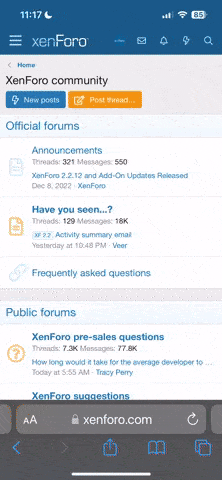



 Muitos parabéns foi muito útil para mim!!!
Muitos parabéns foi muito útil para mim!!! 

